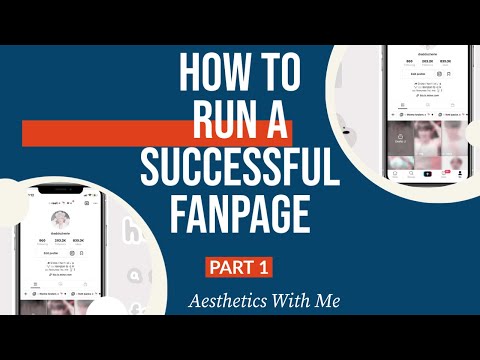Slack fortsätter att hjälpa organisationer runt om i världen att underlätta sin interna kommunikation. Med Slack kan företag effektivisera och organisera diskussioner enligt olika delämnen eller mål. Men vad händer om du vill skicka ett meddelande utanför arbetstiden? Slack tillåter användare att schemalägga ett meddelande för senare, så att det skickas vid valfri tidpunkt. Vi kommer att visa dig hur du kan dra nytta av denna enkla och bekväma Slack -funktion.
Steg

Steg 1. Skriv ditt meddelande
Öppna konversationen dit du vill skicka ditt meddelande och börja skriva. Du kan också klicka på komponera -knappen i det övre vänstra hörnet av Slack -appen på skrivbordet eller i det nedre högra hörnet av Slack -mobilappen.
Du kan använda schemalagda skicka in kanaler med flera personer, eller i direktmeddelanden med en enda kollega

Steg 2. Tryck och håll på skicka -ikonen
Det ser ut som ett litet pappersflygplan. Om du använder Slack på skrivbordet klickar du bara på den lilla pilen till höger om ikonen. Du kommer då att bli ombedd att schemalägga ditt meddelande.
På mobilen, var försiktig så att du inte släpper ditt finger från skicka -ikonen för tidigt, annars skickar du ditt meddelande tidigare än du hade tänkt dig

Steg 3. Välj tid och datum för ditt meddelande
Slacks popup -meny erbjuder tre tidsluckor att välja mellan, men du kan också anpassa din egen. När du bestämt dig för en tid kommer Slack att indikera att ditt meddelande är schemalagt.
- Kom ihåg vilken tidszon dina medarbetare befinner sig i. När du schemalägger ditt meddelande anger Slack praktiskt vilken tid det kommer att bli för din medarbetare i förhållande till din egen tidszon.
- Slacks förutbestämda tidsluckeförslag är i allmänhet 9:00 följande dag och 9:00 följande måndag.

Steg 4. Hantera dina schemalagda meddelanden
Det är inte för sent om du behöver redigera ditt meddelande efter att du har schemalagt det. Du kan komma åt meddelandet genom att klicka på den schemalagda aviseringen i konversationstråden, eller genom att klicka på ikonen för schemalagda meddelanden högst upp i din mobilapp eller högst upp i det vänstra sidofältet på skrivbordet. Ikonen ser ut som en liten klocka.
- Förutom att redigera ditt meddelande kan du omboka det för en annan tid eller skicka det omedelbart. Du kan också ta bort meddelandet eller arkivera det och lagra det i dina utkast.
- Du kan schemalägga så många meddelanden du vill, och du kan hantera dem alla från sidan med schemalagda meddelanden. Det är ett bekvämt sätt att dela en sen kvällsidé eller kommunicera över olika tidszoner.